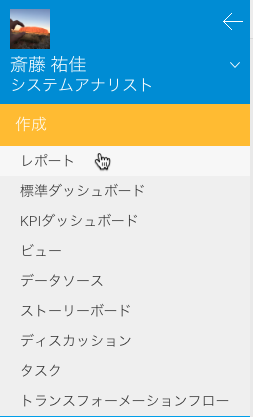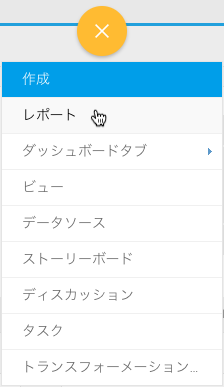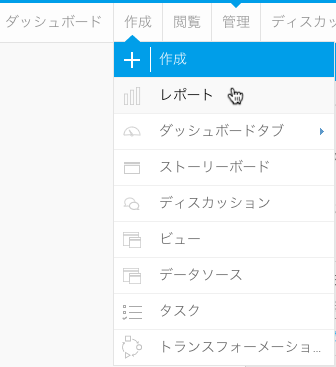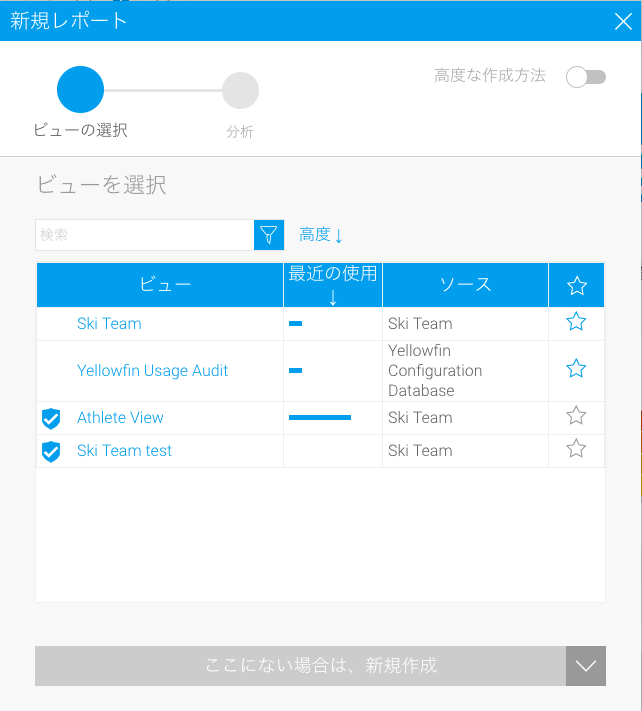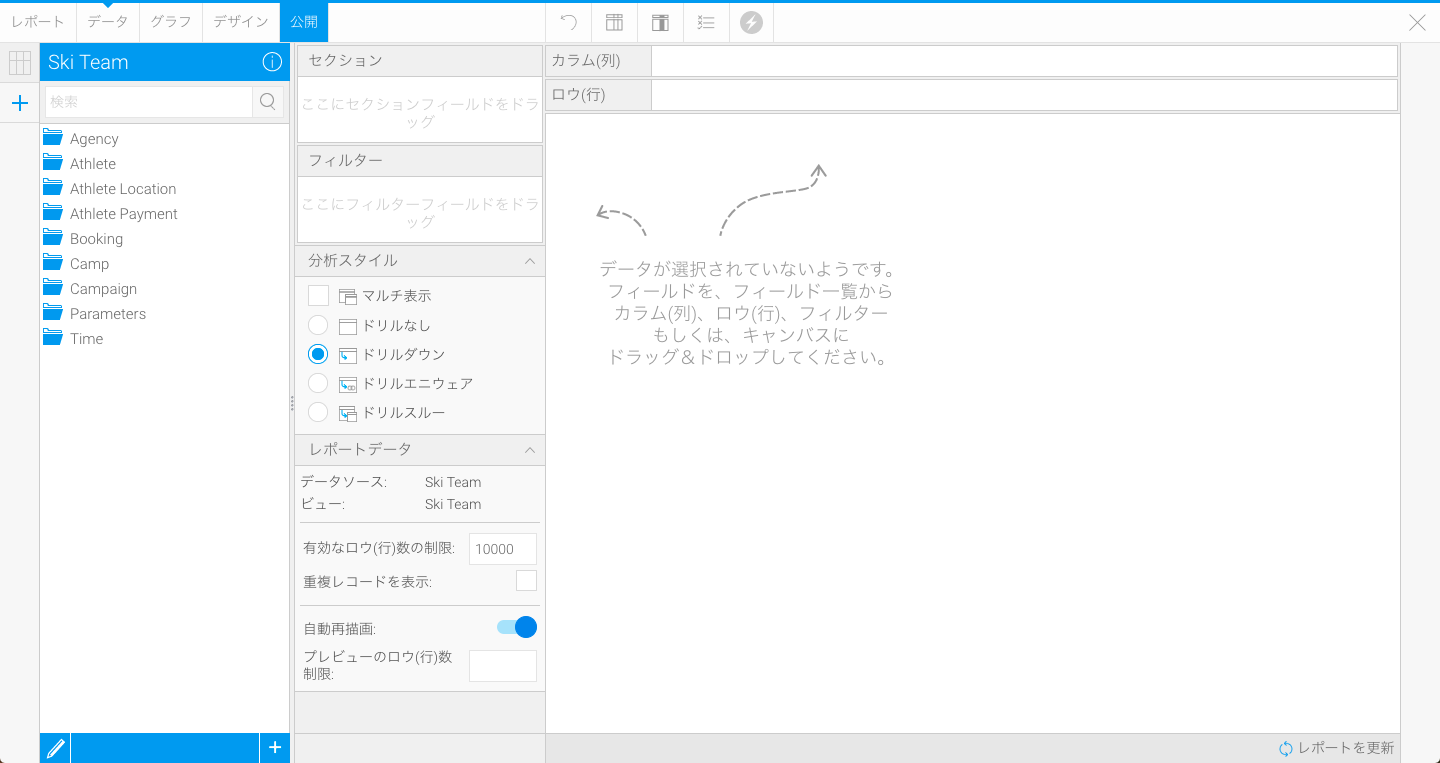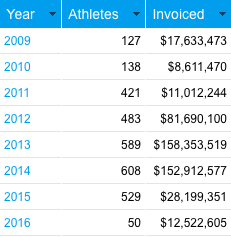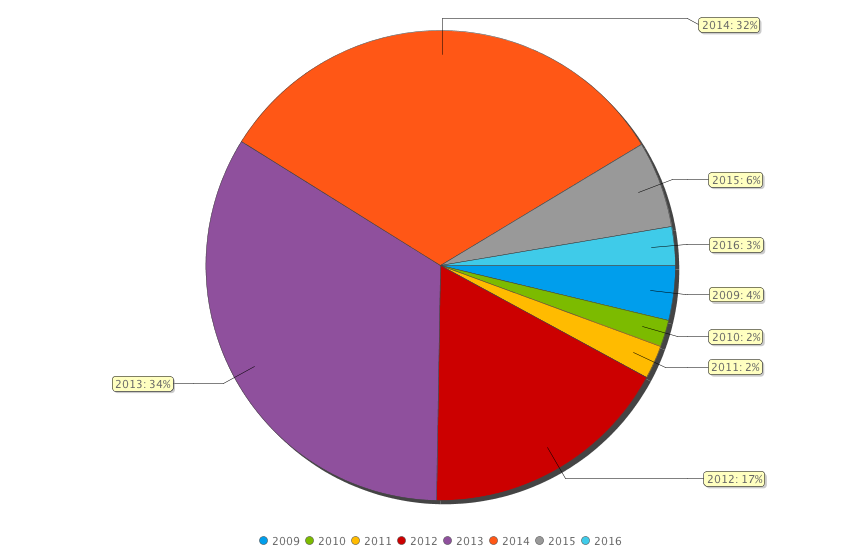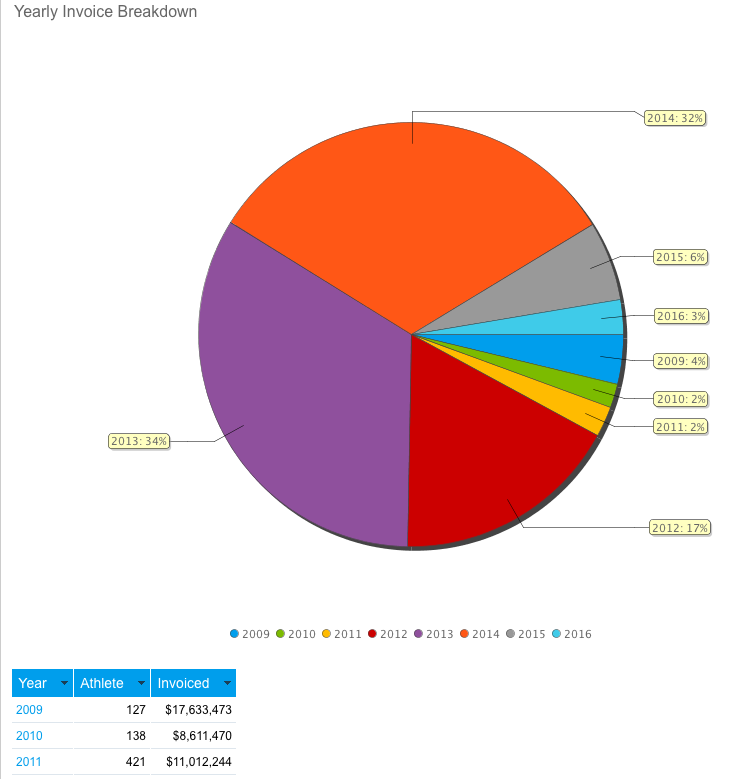Page History
...
| Table of Contents | ||
|---|---|---|
|
概要
| Styleclass | ||
|---|---|---|
| ||
ビューの作成が完了したので、レポート作成機能を使用して、レポートを作成することができます。新規レポートを作成する際には、初期設定ステップから開始する必要があります。こちらのステップでは、アクセスしたいソースシステムとビューを選択し、使用したい作成方法も選択する必要があります。
作成
...
| Class | topLink |
|---|
...
このセクションでは、レポートを作成する手順を示します。ビルダーのタイプやビューの選択も含まれます。
...
| Section | ||||||||||||||||
|---|---|---|---|---|---|---|---|---|---|---|---|---|---|---|---|---|
|
...
| Section | ||||||||||
|---|---|---|---|---|---|---|---|---|---|---|
|
データ
| Styleclass | ||
|---|---|---|
| ||
...
こちらでは、レポート構築の基礎について説明します。
| Section | ||||||||||
|---|---|---|---|---|---|---|---|---|---|---|
|
...
| Section | ||||||||||
|---|---|---|---|---|---|---|---|---|---|---|
|
グラフ
| Styleclass | ||
|---|---|---|
| ||
| Section | ||||||||||
|---|---|---|---|---|---|---|---|---|---|---|
|
...
| Section | ||||||||||
|---|---|---|---|---|---|---|---|---|---|---|
|
表示
| Styleclass | ||
|---|---|---|
| ||
| Section | ||||||||||
|---|---|---|---|---|---|---|---|---|---|---|
|
...
| Section | ||||||||||
|---|---|---|---|---|---|---|---|---|---|---|
|
追加情報
...
| Class | topLink |
|---|
...
Yellowfin でのレポート作成について、より詳細な情報が必要な際には、レポートビルダー項目を参照してください。
| horizontalrule |
|---|
| Styleclass | ||
|---|---|---|
| ||